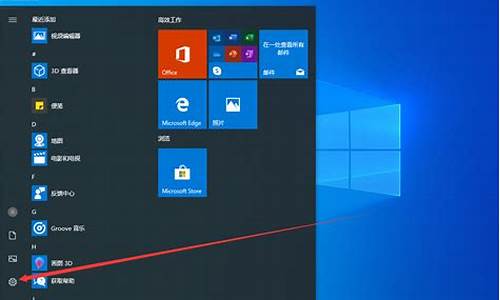可以用sd卡装电脑系统吗-sd卡可以直接插电脑用吗
1.怎么用SD卡给本本电脑装系统
2.内存卡装读卡器上能装系统吗?
3.我想用自己的手机内存卡做一个U盘启动盘来给电脑装系统可以吗?
4.怎么用sd卡装系统|sd卡可以重装系统吗
怎么用SD卡给本本电脑装系统

这个不难,用SD卡装系统其实和用U盘装系统一样的,首先准备一张SD卡,内存最少2G以上。然后在网上下载个老毛桃winpe。这里我给你个链接,可以下载,还有教程。你可以看一下。按提示操作就可以了。 ://wapwenku.baidu/view/dd217dbfc77da26925c5b0e3.html?fr=alawk&fr2=wise&ssid=0&from=2001a&uid=wiaui_1315896609_8867&pu=usm%400%2Csz%401330_640%2。希望能帮到你!
内存卡装读卡器上能装系统吗?
可以的,内存卡使用读卡器接入电脑后与U盘的使用办法都是一样,可以在其中安装系统。但不同的操作系统对内存容量有不同的要求;
windows XP需要容量不小于1G;
windows7与windows8要求容量不小于4G。
内存卡又叫SD卡存储卡,是用于手机、数码相机、便携式电脑、MP3和其他数码产品上的独立存储介质,一般是卡片的形态,故统称为“存储卡”,又称为“数码存储卡”、“数字存储卡”、“储存卡”等。
我想用自己的手机内存卡做一个U盘启动盘来给电脑装系统可以吗?
可以。用一个读卡器把内存卡接到电脑,就可以当U盘用了。建议用微软原版安装系统,兼容性和稳定性最好。制作U盘安装盘的步骤如下:
1、下载并且安装好大装机版,打开安装好的大装机版,插入u盘等待软件成功读取到u盘之后,点击“一键制作启动u盘”进入下一步操作。
2、在弹出的信息提示窗口中,点击“确定”进入下一步操作。如下图所示
3、耐心等待大装机版u盘制作工具对u盘写入大相关数据的过程。
4、完成写入之后,在弹出的信息提示窗口中,点击“是(Y)”进入模拟电脑。
5、模拟电脑成功启动说明大u盘启动盘已经制作成功,按住Ctrl+Alt释放鼠标,点击关闭窗口完成操作。
怎么用sd卡装系统|sd卡可以重装系统吗
我们使用的相机、平板等移动设备中都需要用sd卡作为存储工具,很多人会自己买sd卡为移动设备扩容,最近有不少用户问小编可以用sd卡重装系统吗?这边要跟大家说明的是,如果有读卡器,sd卡插到读卡器中,功能就跟U盘一样,也就是说我们可以用sd卡给电脑装系统,那么要怎么用sd卡装系统呢?下面跟小编一起来学习下如何使用sd卡安装系统。
相关事项:
1、如果当前电脑没有系统或系统无法启动,需要在另一台可用的电脑上制作启动盘
2、如果内存3G及以下选择32位x86系统,内存4G及以上,选择64位x64系统
3、装xp系统需要2Gsd卡,装win7之后的系统则需要4G或以上容量sd卡
相关教程:
怎么用UltraISO安装win7系统
大u盘如何安装原版系统
准备工作
1、sd卡、读卡器、可用电脑一台
2、系统镜像下载:电脑系统下载
步骤一、sd卡做成启动盘:sd卡制作启动盘方法
步骤二、启动设置:怎么设置开机从U盘启动
步骤三、sd卡装系统步骤
1、将sd卡制作成启动盘之后,将下载的系统iso文件直接复制到sd卡的GHO目录下;
2、在需要安装系统的电脑上插入装有sd卡的读卡器,重启后不停按F12、F11、Esc等快捷键打开启动菜单,选择识别到的sd卡选项回车,比如GeneralUDisk5.00或sd卡品牌名称,跟U盘显示名称类似,不支持这些启动键的电脑查看步骤二设置U盘启动方法;
3、启动进入到这个菜单,按数字2或通过方向键选择02选项回车,启动pe系统,无法进入则选择03旧版PE系统;
4、进入到pe系统,如果是需要重新分区,需事先备份电脑所有数据,然后双击打开DG分区工具,右键点击硬盘,选择快速分区;
5、设置分区数目和分区的大小,一般C盘建议35G以上,如果是固态硬盘,勾选“对齐分区”即可4k对齐,点击确定,执行硬盘分区过程;
6、完成分区之后,打开大一键装机,映像路径选择系统iso镜像,此时会自动提取gho文件,点击下拉框,选择gho文件;
7、然后点击“还原分区”,选择系统安装位置,一般是C盘,如果不是显示C盘,可以根据“卷标”或磁盘大小选择安装位置,选择之后点击确定;
8、弹出这个提示框,勾选“完成后重启”和“引导修复”,点击是开始执行还原过程;
9、转到这个界面,执行系统还原到C盘的操作,这个过程需要5分钟左右;
10、操作完成后电脑会自动重启,此时拔出读卡器,重新启动进入这个界面,继续进行系统安装和配置过程;
11、整个安装过程5-10分钟左右,在启动进入全新系统桌面后,sd卡系统安装过程结束。
以上就是sd卡怎么装系统的全部过程,将sd卡插到读卡器之后,就可以将sd卡当作U盘来给电脑装系统。
声明:本站所有文章资源内容,如无特殊说明或标注,均为采集网络资源。如若本站内容侵犯了原著者的合法权益,可联系本站删除。